在如今的移动设备市场中,苹果手机一直以其卓越的性能和用户友好的界面而备受瞩目,对于一些新手来说,如何设置苹果手机上的活动按钮以及如何开启悬浮按钮可能会成为一个难题。活动按钮是一种快速访问常用功能的便捷方式,而悬浮按钮则可以方便地进行多任务操作。本文将详细介绍如何设置苹果手机上的活动按钮,并提供简单易懂的步骤,帮助用户轻松开启悬浮按钮功能。无论您是初次使用苹果手机,还是对其功能还不够熟悉,本文都将为您提供明确而全面的指导。
如何在苹果手机上开启悬浮按钮
方法如下:
1.首先,我们点击苹果手机上的“设置”按钮。

2.进入设置后,我们会看到有一个“通用”菜单, 我们点击。
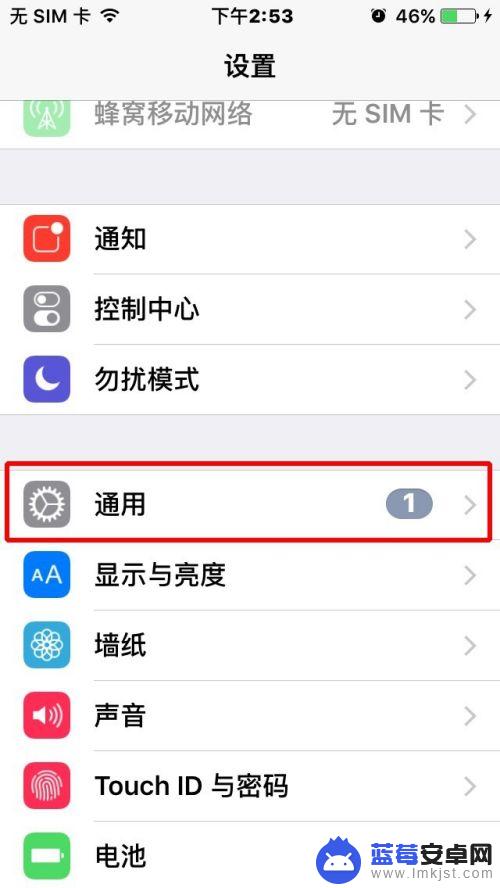
3.这时,我们就会看到有一个“辅助功能”,我们点击。

4.在“辅助功能”页面中,我们会看到有一个“AssistiveTouch”按钮。默认是关闭。
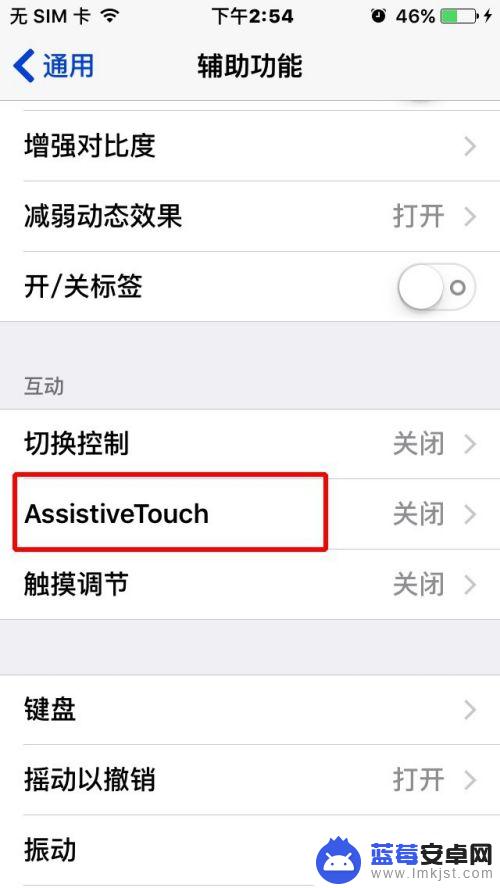
5.我们点击进入,就会看到有一个开关。我们将开关打开,悬浮按钮就开启了。
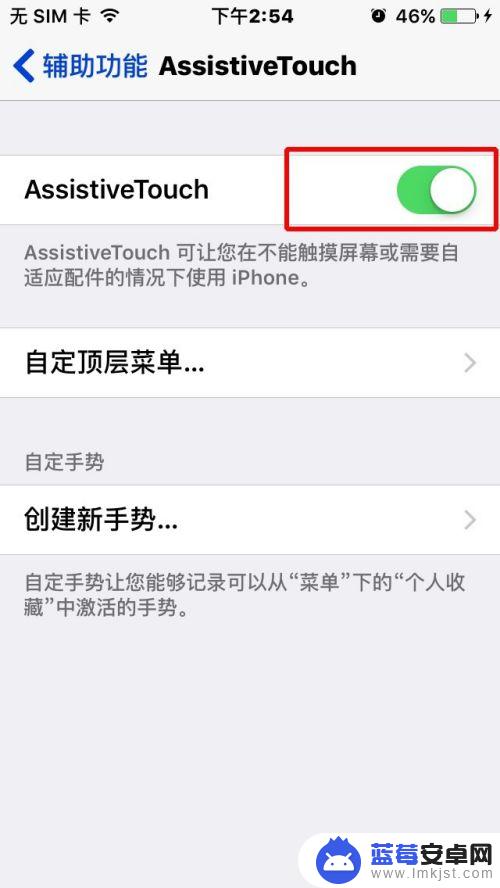
6.我们也可以自定义菜单,我们会看到有一个“自定顶层菜单”。我们点击。
7.进入后我们会看到有6个图标,我们可以点击设置。
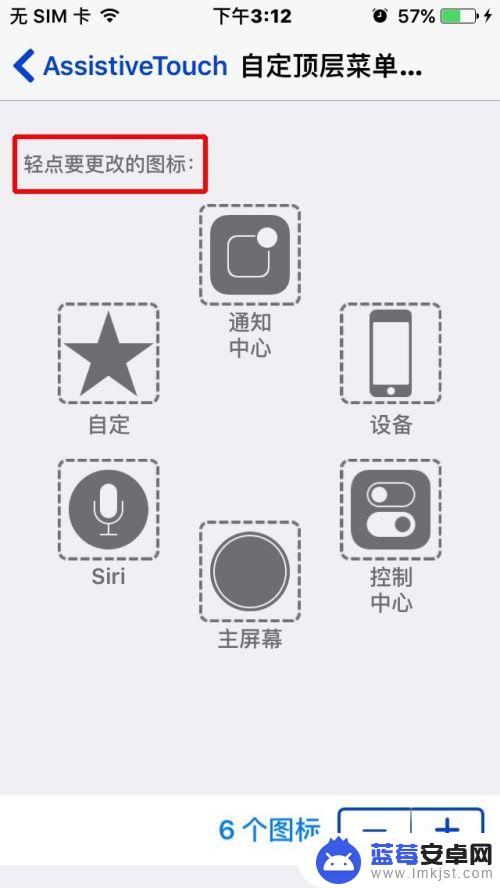
以上就是苹果手机如何设置活动按钮的全部内容,碰到相同情况的朋友们请参照小编的方法进行处理,希望对大家有所帮助。












